在个人计算机(PC)上安装Linux操作系统是许多技术爱好者和专业开发者的首选,原因多种多样,从对开源理念的支持到对操作系统的高度定制能力的需求,本文将引导您了解安装Linux的全面步骤,确保过程的顺利进行和最终的成功安装。

准备工作
在开始安装Linux之前,需要完成一些基础但关键的准备工作,确认您的PC机规格是否符合Linux安装的最低系统要求,这包括至少1GHz的处理器、768MB的内存以及至少5GB的磁盘空间,决定要安装Linux的哪个版本,常见的发行版包括Ubuntu、Fedora、Debian等,每个都有其特点和目标用户群体。
下载和制作启动盘
下载选定的Linux发行版的ISO镜像文件是第一步,可以从官方网站或可信的第三方网站下载所需的.iso文件,下载完成后,使用软件如Rufus或Etcher将ISO文件烧录到一个USB闪存盘上,制作成启动盘,这一步骤至关重要,因为启动盘将被用来启动计算机并加载Linux安装程序。
BIOS设置和启动顺序调整
要将PC设置为从USB启动,通常需要在开机时按特定的键(如F2、Del、Esc等)进入BIOS或UEFI设置界面,在BIOS设置中,调整启动顺序,确保USB设备被优先考虑,这一步骤确保计算机会从你制作的启动盘启动而不是默认的硬盘驱动器。
安装过程

一旦成功从USB启动,就会加载Linux安装器,跟随屏幕上的指示选择语言、键盘布局及安装类型,对于大多数用户,“擦除磁盘并安装Linux”是一个简单且方便的选项,但这将删除硬盘上的所有数据,因此请先备份重要文件,如果希望与现有操作系统(如Windows)并存,选择“其他选项”进行手动分区。
分区和安装
分区是Linux安装过程中的一个关键步骤,您需要为root (/)、home (/home)、swap等创建分区,分区的大小和数量取决于您的需求和硬盘大小,一旦分区完成,选择各分区的挂载点并格式化,之后,安装向导将文件复制到硬盘并配置系统。
安装后的配置
安装完成后,重启计算机,并拔出USB启动盘,首次登录时,您可能需要输入用户名和密码,根据提示完成系统的初步配置,包括时区选择、隐私设置和软件更新配置,至此,Linux应已成功安装在您的PC上,并准备好进行进一步的个性化和软件安装。
相关问答FAQs
如何在已安装Windows的PC上实现Linux的双系统安装?
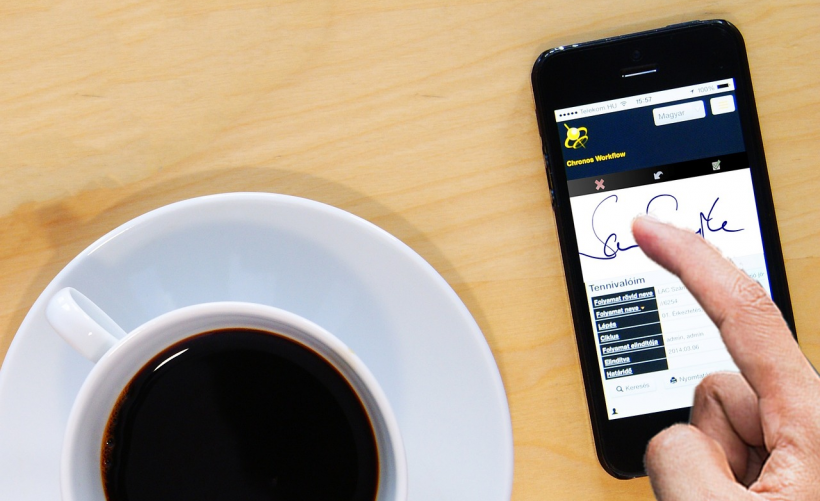
在Windows存在的情形下安装Linux,关键在于分区和引导管理器的配置,在安装过程中选择“其他选项”手动分区,并确保为Linux创建新的分区,而不是覆盖Windows分区,使用GRUB作为引导管理器可以管理双系统的启动选项。
如果安装过程中遇到问题怎么办?
遇到问题时,首先检查ISO文件和启动盘是否制作正确,确认BIOS设置无误,并且USB设备未损坏,如果问题持续存在,尝试查找错误信息相关的解决方案,或访问Linux社区和论坛获取帮助。
归纳而言,安装Linux虽然看似复杂,但遵循正确的步骤和注意事项可以大大提高成功率,准备充分的前期工作,仔细执行每一个步骤,并在遇到困难时寻求帮助,都是保证顺利安装的关键因素。
原创文章,作者:未希,如若转载,请注明出处:https://www.kdun.com/ask/1014899.html
本网站发布或转载的文章及图片均来自网络,其原创性以及文中表达的观点和判断不代表本网站。如有问题,请联系客服处理。






发表回复